Pertanyaan
Masalah: Bagaimana cara memperbaiki Driver Printer Tidak Tersedia di Windows?
Halo. Saya mendapatkan masalah driver printer, dan kesalahan ini terjadi di beberapa perangkat di kantor saya. Kami mencoba menghubungkan ke model printer HP yang berbeda dan selalu gagal. Saya ingin tahu cara memperbaiki Driver Printer ini Tidak Tersedia pada kesalahan Windows. Bisakah ini dilakukan?
Jawaban Terpecahkan
Driver Printer Tidak Tersedia di Windows adalah salah satu masalah umum pada printer. Pesan-pesan ini umumnya menunjukkan masalah dengan driver yang diperlukan untuk koneksi dan pengenalan printer. Pengguna[1] laporkan masalah ini dengan driver usang atau rusak yang pada akhirnya menyebabkan kegagalan koneksi ke perangkat.
Menginstal ulang driver yang Anda butuhkan mungkin terdengar mudah, tetapi tidak sesederhana kelihatannya. Masalahnya mungkin menunjukkan bahwa printer tidak kompatibel dengan driver yang tersedia atau mesin gagal mengenali mesin dengan benar. Masalahnya adalah umum dan dapat diperbaiki, tetapi solusi dapat bervariasi karena ada berbagai alasan untuk kesalahan tersebut.
Kesalahan yang menyatakan tentang masalah driver dapat terkait dengan masalah koneksi. Driver Printer Tidak Tersedia di Windows mungkin diperbaiki dengan memeriksa koneksi wi-fi dan masalah perangkat keras lainnya. Jika Anda baru saja meningkatkan ke versi sistem operasi yang lebih baru atau memperbarui OS, itu bisa menjadi alasan kesalahan.[2]
Masalah kompatibilitas sering terjadi ketika terjadi kesalahan yang terkait dengan perangkat dan alat tambahan. Anda mungkin memecahkan masalah dengan memperbarui Windows atau driver secara manual, tetapi akar penyebabnya dapat terkait dengan file sistem dan kerusakan pada mesin. Driver Printer Tidak Tersedia di Windows dapat terjadi karena masalah dengan malware[3] sisa makanan, file yang rusak, dan pengaturan yang diubah.
Dengan cara ini, perbaikan untuk kesalahan ini dimungkinkan dengan aplikasi seperti gambar ulangMesin Cuci Mac X9. Alat-alat ini mampu memperbaiki masalah dengan file yang rusak dan bagian yang hilang atau diubah yang rusak pada mesin dan di folder sistem khususnya. Ini adalah cara cepat untuk menyelesaikan masalah dengan PC atau bahkan untuk memperbaiki Driver Printer yang Tidak Tersedia di Windows atau meningkatkan kinerja komputer secara keseluruhan.
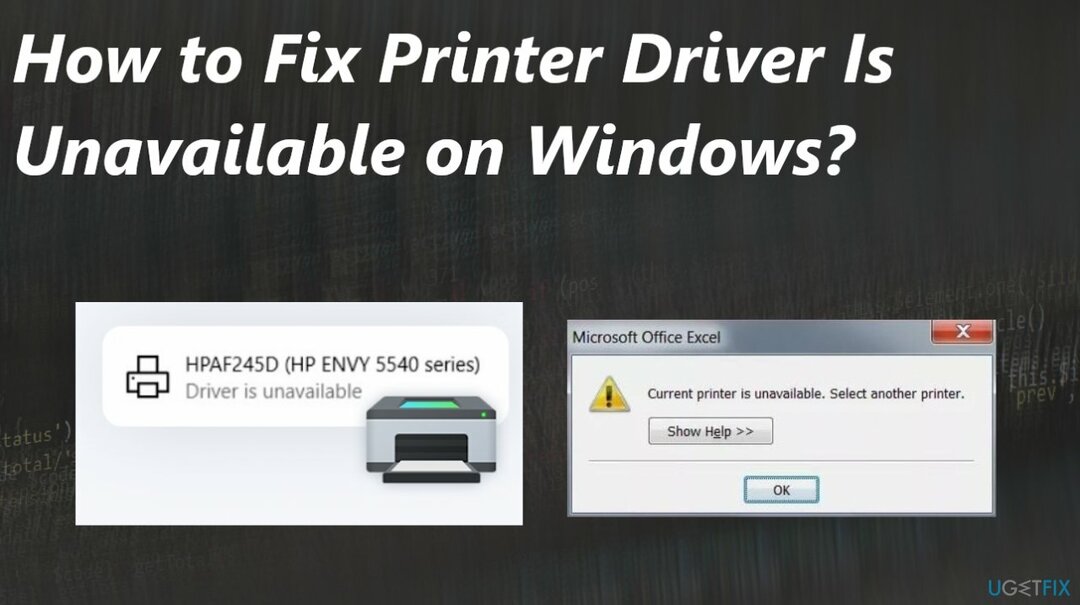
1. Copot Pengandar Pencetak
Untuk memperbaiki sistem yang rusak, Anda harus membeli versi berlisensi dari gambar ulang gambar ulang.
- Tekan Windows + R, ketik kontrol di kotak dialog, dan tekan Enter.
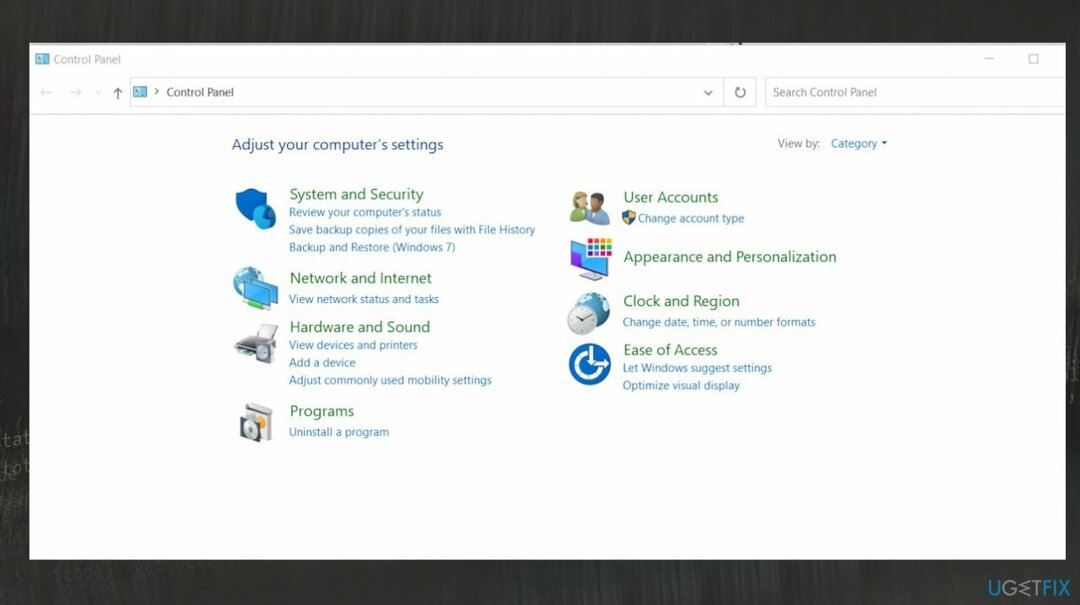
- Setelah di panel kontrol, pastikan bahwa opsi Lihat oleh: Ikon besar dipilih.
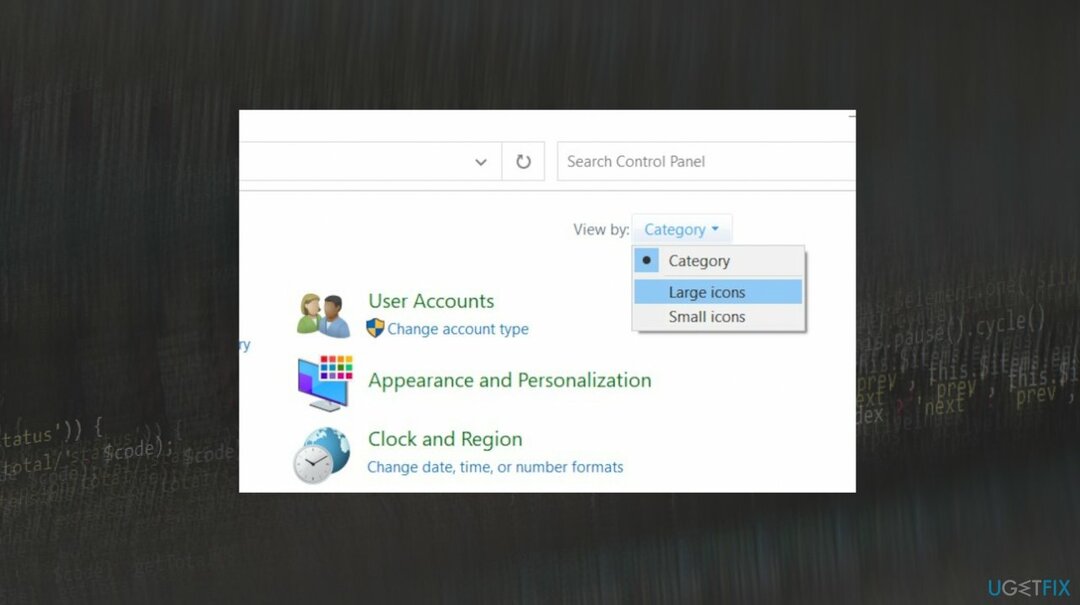
- Klik Perangkat dan Printer.
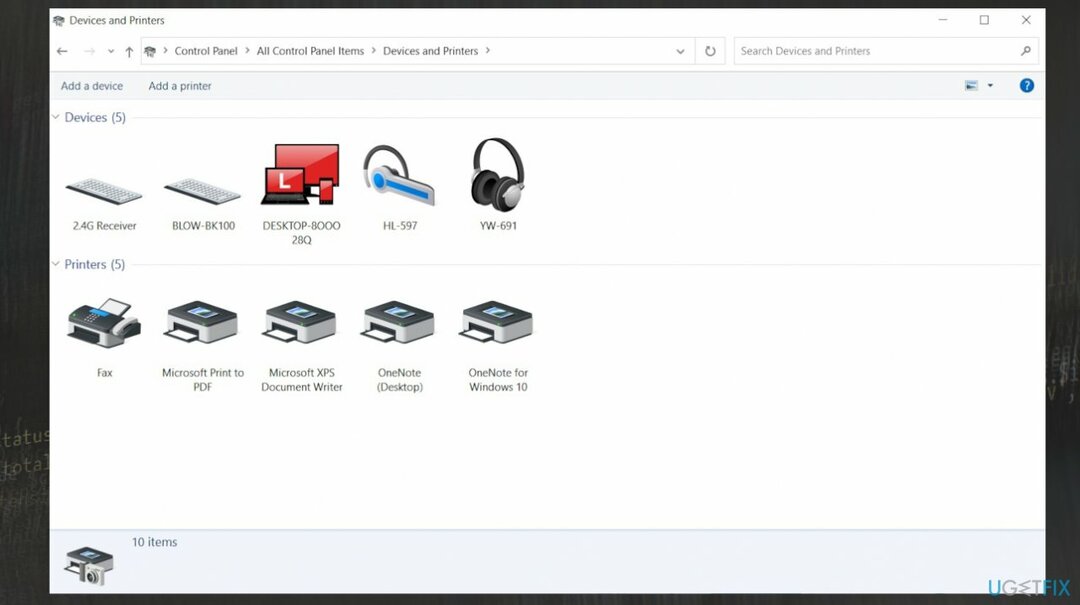
- Klik kanan pada printer yang menyebabkan masalah dan pilih Hapus perangkat.
- Sekarang tekan Windows + R lagi dan ketik devmgmt.msc.
- Arahkan ke kategori Cetak antrian, klik kanan printer Anda dan pilih Copot pemasangan perangkat.
- Tekan Windows + R, ketik aplikasicpl di kotak dialog, dan tekan Enter.
- Klik kanan pada semua aplikasi printer Anda dan pilih Copot pemasangan.
- Setelah melakukan semua langkah di atas, memutuskan printer Anda dari komputer Anda atau lepaskan dari router jika menggunakan nirkabel.
- Mematikan milikmu komputer, pencetak, dan kamu router. Keluarkan Sumber Daya listrik dari mereka semua.
- Pasang kembali semuanya dan mulai.
- Narahkan kembali ke panel kontrol, klik kanan pada perangkat, dan pilih Tetapkan sebagai printer default. Sekarang coba cetak halaman uji dan periksa apakah masalahnya sudah teratasi.
2. Temukan driver terbaru
Untuk memperbaiki sistem yang rusak, Anda harus membeli versi berlisensi dari gambar ulang gambar ulang.
- Tekan Windows + R untuk meluncurkan Lari.
- Jenis devmgmt.msc di kotak dialog dan tekan Enter. Ini akan meluncurkan manajer perangkat komputer Anda.
- Arahkan melalui semua perangkat keras, buka sub-menu Cetak antrian.
-
Klik kanan pada perangkat keras printer Anda, dan pilih Perbarui driver.
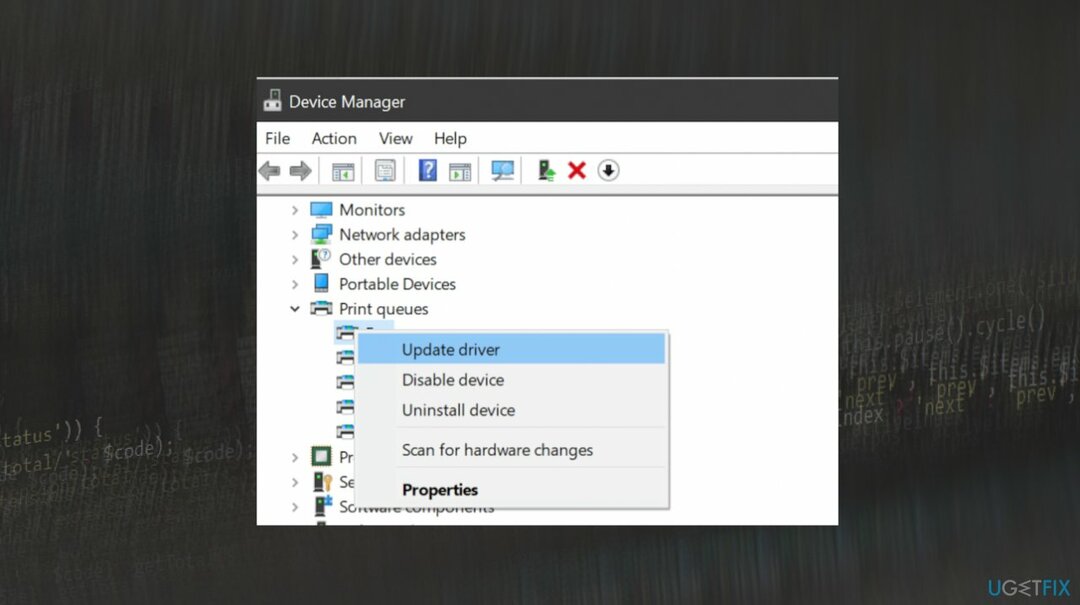
- Cari driver secara otomatis.
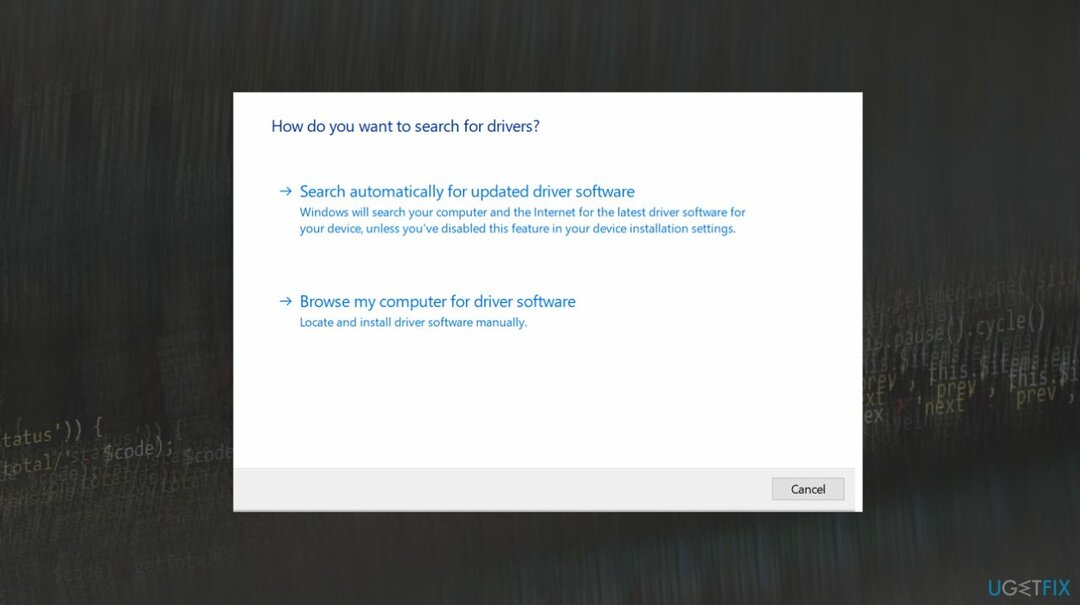
Anda selalu dapat mengandalkan alat seperti Perbaikan Driver yang dapat membantu dengan pembaruan driver otomatis dan pemeliharaan konstan.
3. Perbarui Windows
Untuk memperbaiki sistem yang rusak, Anda harus membeli versi berlisensi dari gambar ulang gambar ulang.
- Buka menu Pengaturan dengan menekan Jendela + I.
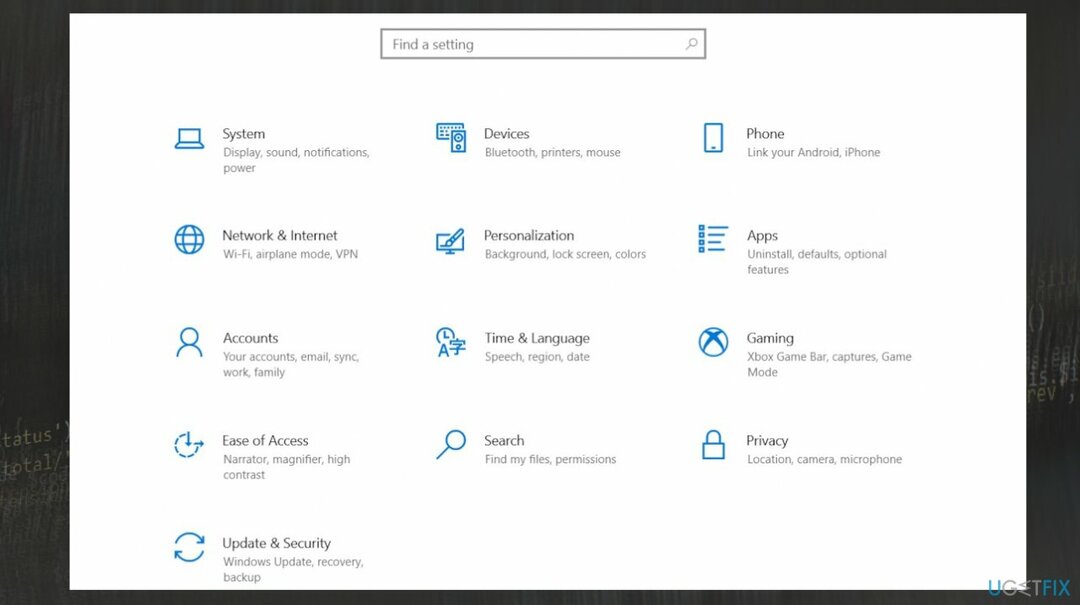
- Pilih Pembaruan & Keamanan pilihan.
- Klik Periksa pembaruan.
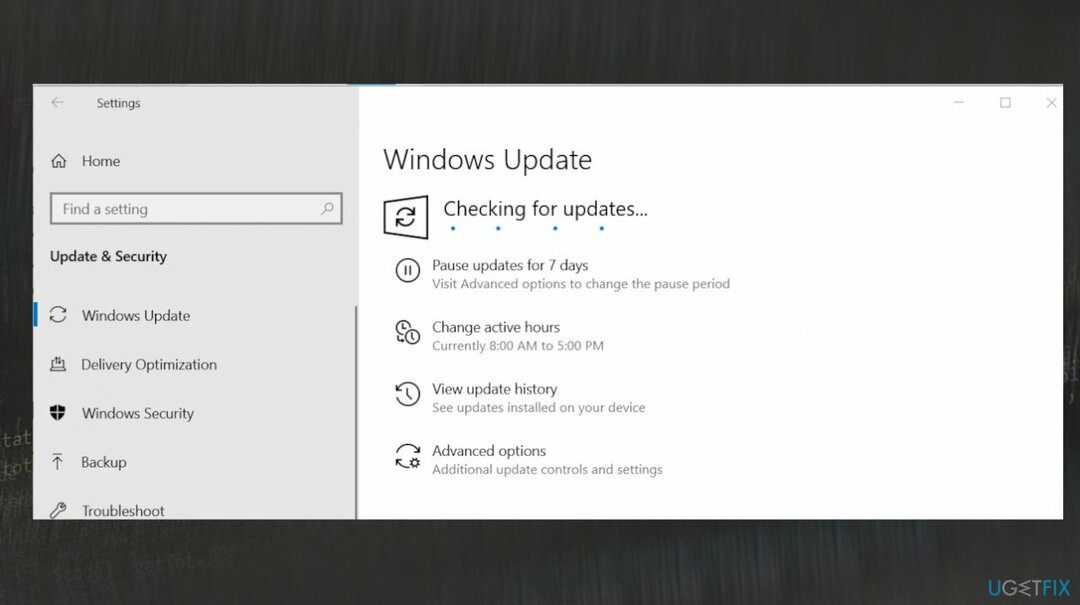
- Jika pembaruan tertunda, Anda akan melihat Unduh pilihan.
Perbaiki Kesalahan Anda secara otomatis
tim ugetfix.com mencoba melakukan yang terbaik untuk membantu pengguna menemukan solusi terbaik untuk menghilangkan kesalahan mereka. Jika Anda tidak ingin bersusah payah dengan teknik perbaikan manual, silakan gunakan perangkat lunak otomatis. Semua produk yang direkomendasikan telah diuji dan disetujui oleh para profesional kami. Alat yang dapat Anda gunakan untuk memperbaiki kesalahan Anda tercantum di bawah ini:
Menawarkan
lakukan sekarang!
Unduh PerbaikiKebahagiaan
Menjamin
lakukan sekarang!
Unduh PerbaikiKebahagiaan
Menjamin
Jika Anda gagal memperbaiki kesalahan Anda menggunakan Reimage, hubungi tim dukungan kami untuk mendapatkan bantuan. Tolong, beri tahu kami semua detail yang menurut Anda harus kami ketahui tentang masalah Anda.
Proses perbaikan yang dipatenkan ini menggunakan database 25 juta komponen yang dapat menggantikan file yang rusak atau hilang di komputer pengguna.
Untuk memperbaiki sistem yang rusak, Anda harus membeli versi berlisensi dari gambar ulang alat penghapus malware.

Cegah situs web, ISP, dan pihak lain melacak Anda
Untuk tetap sepenuhnya anonim dan mencegah ISP dan pemerintah dari mata-mata pada Anda, Anda harus mempekerjakan Akses Internet Pribadi VPN. Ini akan memungkinkan Anda untuk terhubung ke internet saat sepenuhnya anonim dengan mengenkripsi semua informasi, mencegah pelacak, iklan, serta konten berbahaya. Yang terpenting, Anda akan menghentikan kegiatan pengawasan ilegal yang dilakukan NSA dan lembaga pemerintah lainnya di belakang Anda.
Pulihkan file Anda yang hilang dengan cepat
Keadaan yang tidak terduga dapat terjadi kapan saja saat menggunakan komputer: komputer dapat mati karena pemadaman listrik, a Blue Screen of Death (BSoD) dapat terjadi, atau pembaruan Windows secara acak dapat terjadi pada mesin ketika Anda pergi untuk beberapa waktu menit. Akibatnya, tugas sekolah, dokumen penting, dan data lainnya mungkin hilang. Ke pulih file yang hilang, Anda dapat menggunakan Pemulihan Data Pro – itu mencari melalui salinan file yang masih tersedia di hard drive Anda dan mengambilnya dengan cepat.